Se vocẽ quer visualizar e até gerenciar seus livros eletrônicos, veja como instalar o leitor de ebook Bookworm no Ubuntu e derivados.
O Bookworm é um simples leitor de livros eletrônicos criado com ênfase em um modo livre de distração. Foi desenvolvido por Siddhartha Das para poder abrir uma variedade de formatos de arquivo, incluindo epub, pdf, Mobi e CBR, entre outros.
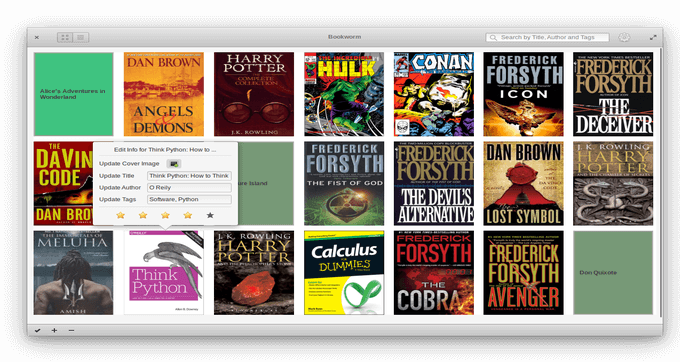
O programa também funciona como um gerenciador de livros eletrônicos, pois permite organizar, classificar e editar suas coleções .epub, PDF, .cbr/CBS e .mobi, tudo dentro do mesmo aplicativo.
Esta versão suporta os formatos EPUB, PDF e Comics (CBR e CBZ) com suporte para mais formatos a serem suportados em breve.
Principais características do leitor de ebook Bookworm:
- Exibe sua biblioteca com uma exibição de grade ou uma exibição de lista;
- Editar metadados do livro é possível tanto na visualização de grade, quanto na exibição de lista;
- Classifique metadados de e-book enquanto usa a visualização de lista;
- Pesquise e filtre resultados usando a barra de pesquisa na visualização da biblioteca;
- Suporte à tradução do Weblate;
- Personalize família de fontes, tema de cores (modo escuro);
- Use uma lista de linhas clicáveis contendo frases de pesquisa, como elas são encontradas nos livros;
- Suporte para favoritos e preferências de favoritos;
- Índice de conteúdo que permite ignorar os capítulos;
- Suporte para atalhos de teclado.
O Bookworm é atualmente construído para o sistema operacional Elementary OS, mas há planos para torná-lo independente de distribuição com a ajuda de Snaps ou Flatpacks no futuro.
Se você já estiver usando o sistema operacional Elementary OS, o Bookworm está disponível para instalar no Appcenter.
Nesse tutorial, será mostrado como fazer para instalar ele no Ubuntu e derivados, usando o repositório do programa e do Elementary OS.
- Como converter imagens para vídeo no Linux
- Como instalar o editor de imagens RAW RawTherapee no Linux
- Como instalar o Letterpress no Linux via Flatpak
Como instalar o leitor de ebook Bookworm no Ubuntu e seus derivados
Para instalar o leitor de ebook Bookworm no Ubuntu e ainda poder receber automaticamente as futuras atualizações dele, você deve fazer o seguinte:
Passo 1. Abra um terminal (use as teclas CTRL + ALT + T);
Passo 2. Se ainda não tiver, adicione os repositórios do programa com este comando ou use esse tutorial;
sudo add-apt-repository ppa:bookworm-team/bookworm -ysudo add-apt-repository ppa:elementary-os/stable -yPasso 3. Atualize o gerenciador de pacotes com o comando:
sudo apt-get updatePasso 4. Agora use o comando abaixo para instalar o programa;
sudo apt-get install libgranite3 bookwormComo instalar o leitor de ebook Bookworm manualmente ou em outras distros
Para aqueles que não conseguiram instalar com o procedimento acima, não querem adicionar o repositório ou querem tentar instalar em outra distribuição baseada em Debian, você pode pegar o arquivo DEB do programa na página de download do repositório e instalar ele manualmente (clicando duas vezes nele).
Mas lembre-se! Ao optar por esse tipo de instalação, você não receberá nenhuma atualização do programa.
Pronto! Agora, quando quiser iniciar o programa, digite bookworm no Dash (ou em um terminal, seguido da tecla TAB).
Desinstalando o leitor de ebook Bookworm no Ubuntu e derivados
Para desinstalar o leitor de ebook Bookworm no Ubuntu e derivados, faça o seguinte:
Passo 1. Abra um terminal;
Passo 2. Desinstale o programa, usando os comandos abaixo;
sudo add-apt-repository ppa:bookworm-team/bookworm -r -ysudo add-apt-repository ppa:elementary-os/stable -r -ysudo apt-get remove bookworm --auto-removeVeja também
Se você usa o Ubuntu (ou um derivado dele), também pode instalar o programa usando esse outro tutorial:
Como instalar o leitor de ebook Bookworm no Linux via Flatpak
O que está sendo falado no blog
- Google Translate anuncia nova função para praticar idiomas
- Como instalar servidor DLNA Home Media Server no Linux via Snap
- vivo X200 FE: Rebranding promissor com especificações interessantes
- Correção a caminho para bug nos botões de janela do Ubuntu 25.04
- Mouse retrô transforma sua experiência com notebook; veja como!